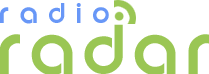Статья посвящена вопросам обновления и восстановления программного обеспечения(ПО) смартфонов тайваньской компании HTC, построенных на аппаратной платформе Typhoon (Тайфун). Несмотря на то что данная аппаратная платформа не нова и основная масса продуктов, построенных на ее основе, относится к 2004-2005 годам, данные аппараты получили широкое распространение и даже в настоящее время пользуются заслуженным спросом.
Компания HTC Corp. была образована в 1997 году. Основным профилем ее деятельности является выпуск многофункциональных смартфонов и коммуникаторов. Данная компания работает в рамках ODM-сотрудничества (Original Design Manufacturer) с ведущими мировыми производителями электронной техники и операторами сотовой связи. Смартфоны под маркой HTC были представлены на рынке лишь в 2006 году, а до этого времени продукция продавалась преимущественно под торговыми марками партнеров компании. Эта особенность объясняет разнообразие названий и дизайна продуктов, аппаратно почти полностью идентичных.
Аппаратная платформа Typhoon относится к третьему поколению мобильных устройств данного производителя. Ее основой является процессор Texas Instruments OMAP 730, работающий на тактовой частоте 200 МГц. Предустановленной операционной системой (ОС) для данных смартфонов является Windows Mobile 2003 SE for Smartphones. Список смартфонов, выпущенных на данной аппаратной платформе, и их типовые характеристики приведены, соответственно, в табл. 1 и 2.
Таблица 1. Смартфоны на аппаратной платформе HTC Typhoon
Модификация | Год/Квартал | Модели смартфонов |
HTC Typhoon | 2004/3 | Orange C500, I-Mate SP3, Qtek 8010, Audiovox SMT5600, Dopod 565 |
HTC Typhoon Feeler (бизнес-класс) | 2004/4 | I-Mate SP3i, Qtek 8020, O2 XphoneII, Dopod 575 |
HTC Typhoon Sonata | 2004/4 | T-Mobile SDA (по модификации ОС совместима с HTC Typhoon Feeler) |
HTC Typhoon Amadeus (мультимедиа-класс) | 2005/1 | Qtek 8100, Dopod 585, O2 Xphone IIm, T-Mobile SDA music |
Таблица 2. Типовые характеристики смартфонов на аппаратной платформе HTC Typhoon (I-Mate SP3i)
Параметр | Значение |
Основные параметры | |
Операционная система | Windows Mobile SE 2003 |
Процессор | Texas Instruments OMAP 730 |
Тактовая частота процессора | 200 МГц |
ОЗУ | 32 Мб |
ПЗУ | 64 Мб |
Дисплей | |
Разрешение | 176x220 пикселов |
Количество отображаемых цветов | 65536 |
Размер диагонали | 2.2" |
Функции связи | |
GSM | GSM 900/1800/1900, GPRS Class 10 |
Время работы в режиме разговора | 3 ч |
Время работы в режиме ожидания | 140 ч |
Поддержка карт памяти | mini SD |
Массогабаритные показатели | |
Масса | 106 г |
Габаритные размеры | 107 x 46 x 17 мм |
Прочие функции | |
Коммуникационные возможности | Bluetooth 1.1/ IrDA/ mini USB |
Интернет | WAP2.0, e-mail клиент |
Мелодии звонка | Полифония/MP3 |
Воспроизведение музыки | Стерео |
Фотокамера | VGA (0,3 MPx) |
Предустановленные приложения | Microsoft® Pocket Outlook; Inbox, Contacts, Calendar, Tasks, Microsoft® Windows® Media Player, Microsoft® MSN Messenger, Microsoft® Pocket Internet Explorer, Microsoft® ActiveSync, Wireless modem |
Синхронизация смартфонов на базе Windows Mobile с компьютером осуществляется с помощью программы Active Sync, которая позволяет установить связь между мобильным устройством (смартфон, КПК) и компьютером или сервером, работающим под управлением Microsoft Exchange Server. Для работы с Active Sync можно использовать инфракрасный порт, Bluetooth или DATA-кабель. Смартфоны на аппаратной платформе HTC Typhoon подключают к компьютеру с помощью стандартного кабеля с разъемом mini-USB (табл. 3).
Таблица 3. Назначение контактов интерфейсного mini-USB разъема телефона
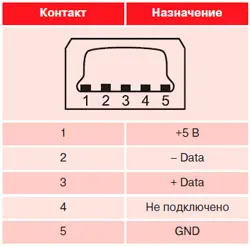
При ремонте смартфонов программу Active Sync используют для создания резервной копии пользовательских данных - почты, календаря, контактов, задач, а также обновления ПО аппарата. Для работы с устройствами на базе Windows Mobile 2003 рекомендуется использовать версию Active Sync не ниже 3.8, а для более старших версий операционной системы - не ниже 4.5. Программа Active Sync является бесплатной и может быть загружена с официального web-сайта компании Microsoft. Помимо устройств на базе Windows Mobile, программа Active Sync также поддерживает устройства на базе Symbian и PalmOS. В ОС Windows Vista программа Active Sync была заменена Windows Mobile Device Center.
Процесс установки программы Active Sync интуитивно понятен и не требует дополнительных пояснений. В процессе установки данной программы обновляются системные файлы и добавляются драйверы, в том числе устройство "SmartPhone USB Sync" (рис. 1а), которое используется для работы со смартфоном. Драйверы данного устройства устанавливаются при первом подключении смартфона к компьютеру. Программа Active Sync имеет два режима работы - "Стандартная связь" и "Гость" (рис. 1б). Режим "Стандартная связь" используют для полной синхронизации между компьютером и устройством, а режим "Гость" - только для копирования данных между компьютером и устройством, установки и удаления программ на устройстве, а также программирования Flash-памяти устройства.
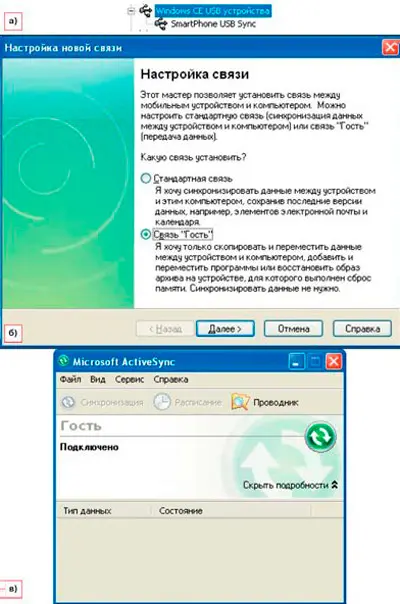
Рис. 1. Программа Active Sync: а - подключение устройства, б - режимы работы с устройством, в - устройство подключено
При восстановлении работоспособности смартфонов не следует забывать, что это миникомпьютеры, работающие под управлением ОС, поэтому во многих случаях помогает сброс установленных параметров (Reset). Для смартфонов выделяют два вида данной операции - мягкий (soft) и полный (hard). По аналогии с персональными компьютерами - мягкий сброс аналогичен перезагрузке, а полный сброс - переустановке ОС. При мягком сбросе, как правило, сохраняются все пользовательские данные за исключением информации о запущенных приложениях, которая не была предварительно сохранена. При полном сбросе удаляются все пользовательские данные и программы, а ОС возвращается к заводским установкам. Мягкий сброс осуществляют при каждом выключении/включении устройства. Если смартфон перестает отвечать на нажатия клавиш, на 1-2 секунды отсоединяют аккумулятор.
Полный сброс в смартфонах на аппаратной платформе HTC Typhoon выполняют следующим образом:
1. Сохраняют необходимые данные с помощью Active Sync.
2. Выключают смартфон.
3. Нажимают и удерживают обе софт-клавиши (1, 2 на рис. 2).
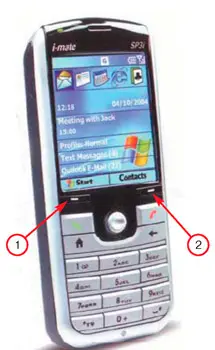
Рис. 2. мартфон I-Mate SP3i и его софт-клавиши (1 - левая софт-клавиша, 2 - правая софт-клавиша)
4. Нажимают, и в течение 1...1,5 секунд удерживают клавишу включения.
5. Отпускают клавишу включения, продолжая удерживать софт-клавиши.
6. При появлении на экране смартфона сообщения "Press 0 to restore factory default. Other key to quit" нажимают клавишу 0, после чего отпускают софт-клавиши. В процессе выполнения процедуры сброса смартфон включится (на экране будет отображен начальный экран, как при обычной загрузке устройства), сконфигурируется ОС и драйверы, а если установлена SIM-карта - запросится ее PIN-код.
7. При появлении на экране телефона сообщения "Please Press OK to restart the device" нажимают левую софт-клавишу, после чего смартфон будет перезагружен.
После выполнения процедуры возврата к заводским настройкам пользовательский интерфейс аппарата будет переключен на английский язык. Большая часть смартфонов на аппаратной платформе HTC Typhoon, предназначенных для реализации в России, имеющих все соответствующие документы и русские буквы на клавиатуре аппарата, после полного сброса перестают поддерживать русский язык - нет русскоязычного пользовательского интерфейса.
Для восстановления параметров локализации смартфон необходимо "русифицировать", т.е. установить нужный языковой пакет. Все необходимое ПО (операционная система, русификатор, драйвер модема), может быть загружено с официального сайта компании производителя аппарата(например, для смартфонов I-mate - http://i-mate.ru). Установку русификатора выполняют следующим образом (предполагается, что смартфон подключен к компьютеру с помощью DATA-кабеля):
1. Выполняют полный сброс устройства, если до этого он не был выполнен.
2. Подключают включенный смартфон к ПК.
3. С помощью программы Active Sync устанавливают подключение к устройству.
4. Запускают на ПК исполняемый файл русификатора.
5. Принимают условие лицензионного соглашения на использование русификатора.
6. Проверяют, нет ли каких-либо дополнительных условий или требований, отображенных на экране мобильного устройства, при необходимости выполняют их, после чего нажимают кнопку "ОК" диалогового окна, выведенного на экран компьютера (рис. 3);
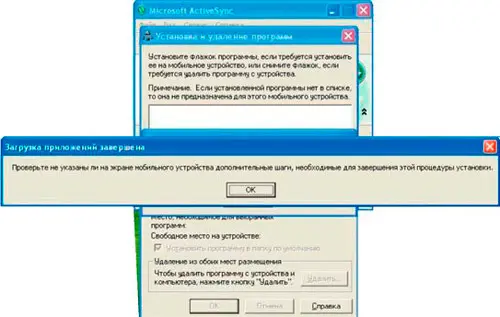
Рис. 3. Установка русификатора
7. После загрузки русификатора в аппарат и появления на его дисплее сообщения "Закончен первый этап установки, нажмите ОК, затем дождитесь сообщения об окончании установки" нажимают левую софт-клавишу (1 на рис. 2) смартфона.
8. При появлении на экране устройства сообщения "Настройка устройства завершена. Нажмите ОК, дождитесь сообщения об окончании установки, затем (если не произойдет автоматической перезагрузки) включите и выключите телефон" также нажимают левую софт-клавишу.
9. По окончании процесса установки русификатора на экран смартфона будет выведено соответствующее сообщение. Например, для I-Mate SP3 оно будет иметь вид: "Quatra Technologies i-mate SP3(i) Russian.CAB was successfully installed on your device".
10. Отключают смартфон от USB-кабеля.
11. Перезагружают устройство, для чего его выключают и повторно включают
После перезагрузки пользовательский интерфейс аппарата автоматически будет переключен на русский язык. Для ручной смены языка пользовательского интерфейса входят в Меню > Настройка > Другие > Региональные параметры > Язык (Start > Settings > More. > Regional Settings > Language), после чего из предложенного списка выбирают необходимый язык пользовательского интерфейса устройства. При каждой смене языка пользовательского интерфейса необходимо перезагружать устройство.
Обновление ПО рассматриваемых смартфонов с помощью официальной утилиты выполняют в следующей последовательности:
1. Сохраняют копию необходимых пользовательских данных.
2. Проверяют уровень заряда аккумуляторной батареи устройства. Он должен быть не менее 50%.
3. На компьютере запускают исполняемый файл, содержащий обновление ПО смартфона.
4. В диалоговом окне, приведенном на рис. 4а, просматривают файл Readme, для чего нажимают кнопку "View Readme", затем устанавливают флажок "I understand the caution above and have reviewed the Readme" и нажимают кнопку "Next".
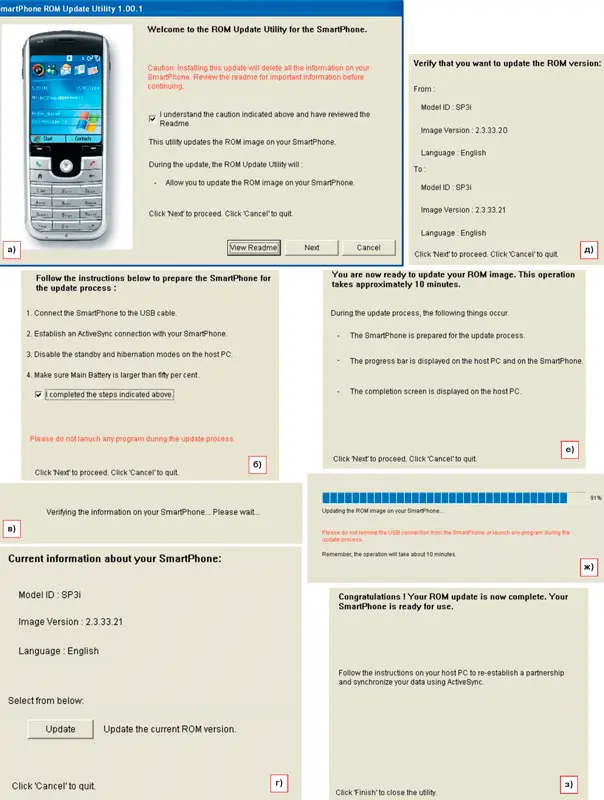
Рис. 4. Обновление программного обеспечения смартфона
5. Подключают включенный смартфон к кабелю и с помощью Active Sync устанавливают соединение с устройством.
6. Выключают на компьютере автоматический переход в режимы энергосбережения (Standby, Hibernate).
7. Устанавливают флажок "I completed the steps indicated above" и нажимают кнопку "Next" диалогового окна, фрагмент которого при-веденн на рис. 4б.
8. Проверяется текущая версия ПО смартфона (рис. 4в), после чего собранная информация отображается в диалоговом окне, фрагмент которого приведен на рис. 4г
9. Для перехода к процессу обновления ПО нажимают кнопку "Update" (рис. 4г).
10. На экране компьютера отображается информация о текущей и устанавливаемой версии ПО (рис. 4д) смартфона. Для продолжения операции нажимают кнопку "Next".
11. Для запуска процесса программирования Flash-памяти устройства нажимают кнопку "Next" в диалоговом окне, фрагмент которого приведен на рис. 4е.
12. Обычно процесс обновления ПО рассматриваемых устройств занимает не более 10 минут, а его ход индицируется на экране компьютера и смартфона полоской-индикатором. При успешном выполнении операции на экране компьютера отображается диалоговое окно, приведенное на рис. 4з, а смартфон автоматически перезагружается.
13. Для завершения работы с программой обновления операционной системы смартфона нажимают кнопку "Finish".
После обновления ПО, так же как и после полного сброса, большинство устройств на аппаратной платформе HTC Typhoon перестают поддерживать русский язык и их необходимо "русифицировать" по методике, изложенной выше.
Как правило, вместе со смартфоном поставляется пакет предустановленных программ, однако пользователь в процессе настройки телефона "под себя" может удалить все не нужные ему приложения. Для возврата смартфона в исходное состояние используют программу "xxx Default Setup", где xxx - обозначают модель смартфона, например для I-mate SP3i данная программа называется "I-mate SP3i Default Setup". Процесс восстановления на смартфоне предустановленных приложений выполняют следующим образом:
1. Запускают исполняемый файл программы "xxx Default Setup".
2. Подключают включенный смартфон к кабелю и с помощью Active Sync устанавливают соединение с устройством.
3. Нажимают кнопку "Install" диалогового окна, приведенного на рисунке 5а.
4. Проверяют, нет ли каких-либо дополнительных условий или требований, отображенных на экране мобильного устройства, при необходимости их выполняют, после чего нажимают кнопку "ОК" диалогового окна программы (рис. 5б);
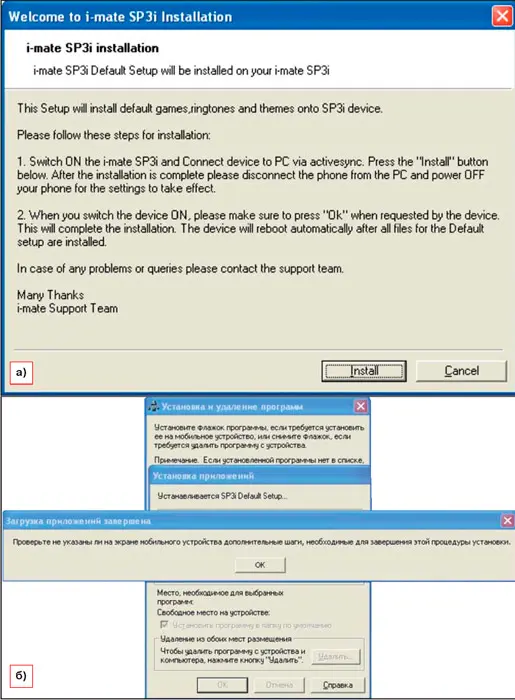
Рис. 5. Восстановление предустановленного программного обеспечения
5. После завершения первого этапа установки отсоединяют смартфон от компьютера и выключают его.
6. Включают устройство. Если установлена SIM-карта - вводят ее PIN-код.
7. При появлении на экране устройства сообщений "X was successfully installed on your device", где X - название приложения, например LinksApp.CAB, нажимают левую софт-клавишу смартфона (1 на рис. 2). Данную операцию повторяют необходимое число раз.
8. После окончания установки всех приложений смартфон автоматически перезагружается.
Приведенные выше методики предназначены для переустановки ОС смартфона при условии, что нет необходимости изменения ее версии. Однако на практике возникают ситуации, когда необходимо установить на рассматриваемые смартфоны ОС более свежей версии, например Windows Mobile 6.1, или вернуться к изначально предустановленной версии. На сайтах сообществ пользователей данных смартфонов доступны соответствующие сборки ОС, предназначенные для различных моделей устройств. В частотности, сборка Windows Mobile 6.1 для HTC Typhoon и многие другие полезные утилиты можно загрузить из файлового архива сайта WinCE.BY [3].
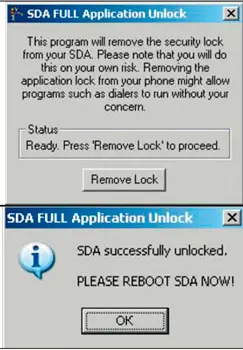
Рис. 6. SDA Applications Unlock: а - основное диалоговое окно программы, б - операция успешно выполнена
Перед обновлением ОС смартфона на более новую версию необходимо выполнить ряд подготовительных операций. Каждый смартфон имеет специальный идентификатор CID. Для установки более новых версий ОС необходимо присвоить ему значение 11111111. Перед изменением CID выполняют разблокировку с помощью программы SDA Application Unlock в следующей последовательности:
1. Подключают включенный смартфон к кабелю и с помощью Active Sync устанавливают соединение с устройством.
2. Запускают программу SDA Applications Unlock.
3. Нажимают кнопку "Remove Lock" основного диалогового окна данной программы (рис. 6а).
4. При успешном выполнении операции на экране компьютера будет отображено сообщение "SDA successful unlocked" (рис. 6б).
5. Перезагружают смартфон (выключают и снова включают).
Изменяют CID с помощью программы SPV-Service. Для ее работы необходим компьютер, имеющий выход в Интернет и не требующий дополнительной авторизации. Данную операцию выполняют в следующей последовательности:
1. Подключают включенный смартфон к кабелю и с помощью Active Sync устанавливают соединение с устройством.
2. Запускают программу SPV-Service (рис. 7а).
3. Щелкают по ссылке CID Tool Alhpa основного диалогового окна программы SPV-Service.
4. ПО смартфона запросит разрешение на установку дополнительной библиотеки - необходимо ответить Yes.
5. Через некоторое время на экране компьютера будет отображен текущий CID устройства (поле Current CID, на рис. 7б). Это значение рекомендуется сохранить, например, скопировать из данного диалогового окна в текстовый файл.
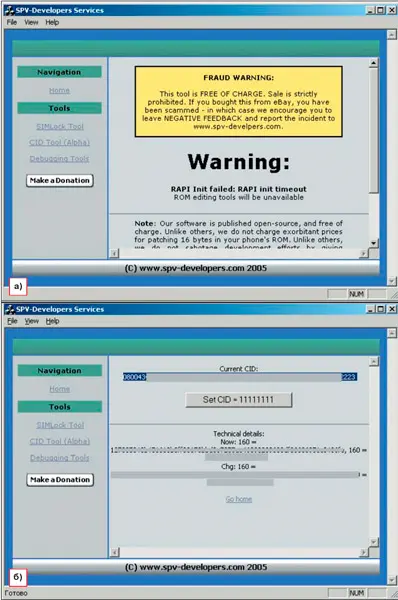
Рис. 7. Программа SPV-Service: а - основное диалоговое окно, б - смена CID
6. Нажимают кнопку "SET CID=11111111". При успешном выполнении операции на экране компьютера будет отображено сообщение "CID change success :)", после чего выходят из программы SPV-Service. Последним подготовительным этапом перед установкой обновленной версии ОС является загрузка в телефон SPL - обновления содержимого Flash-памяти телефона. Для этого распаковывают архив с программой SPL в отдельную папку, а затем запускают исполняемый файл Patched_RUU.exe. Дальнейший процесс аналогичен процессу установки пакета русификации смартфона, описанному выше. Ход данного процесса проиллюстрирован на рис. 8б-8и.
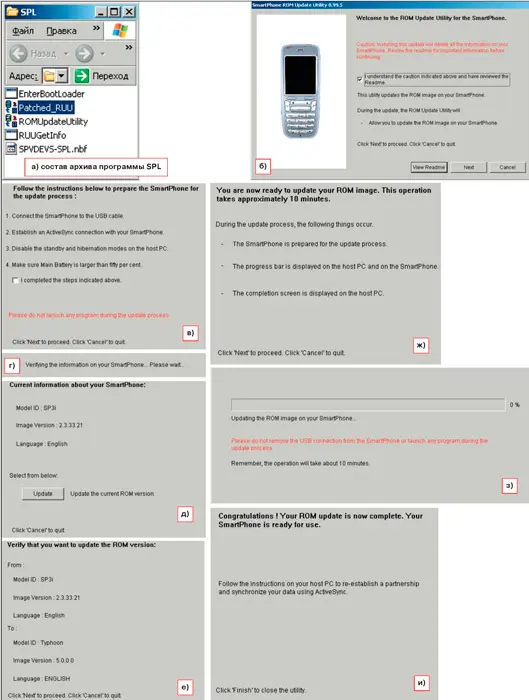
Рис. 8. Использование программы SPL
Рассмотренные подготовительные шаги необходимы лишь при первом переходе с предустановленной версии ОС к более новой, например с Windows Mobile 2003 SE на Windows Mobile 6.1. При переходе с Windows Mobile 5 на Windows Mobile 6.1 в данных подготовительных действиях нет необходимости, так как они были выполнены при установке Windows Mobile 5. Установку новой версии ОС осуществляют следующим образом:
1. Размещают двоичный файл с образом ОС в корневом каталоге системного раздела жесткого диска компьютера (по умолчанию - C:) и присваивают ему короткое имя, например os.bin. Данный шаг является не обязательным, так как на этапе 8 указывают имя и полный путь к файлу, который должен быть загружен в телефон.
2. Открывают диалоговое окно программы Active Sync. В основном меню данной программы входят в меню Файл > Параметры подключения и в диалоговом окне, приведенном на рисунке 9а, снимают флажок "Разрешить USB-подключение", после чего нажимают кнопку "ОК" данного диалогового окна.
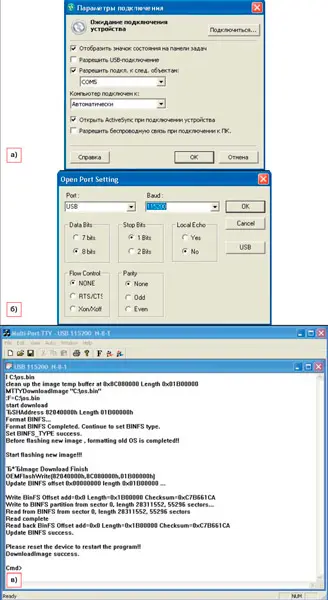
Рис. 9. Обновление операционной системы: а - настройка Active Sync, б - настройка mtty 1.42, в - программирование устройства
3. Выключают смартфон и отключают его от кабеля, если он был подключен.
4. Нажимают и удерживают клавишу "Камера" смартфона.
5. Подключают выключенный смартфон к USB-кабелю, после чего на 1-2 секунды нажимают клавишу включения.
6. При появлении на экране смартфона запроса "Need an UI (0)?" нажимают клавишу "0". При этом на экран смартфона будет выведено четырехцветное изображение (горизонтальные полосы красного, зеленого, синего и белого цветов) с информаций о версиях IPL и SPL, соответственно, на красной и зеленой полосах, а на синей полосе должно присутствовать сообщение "Typhoon IU". Если была слишком большая временная задержка между появлением сообщения "Need an UI (0)?" и нажатием клавиши "0", необходимо повторить все операции, начиная с шага 3.
7. Запускают программу MultiPort TTY (mtty 1.42), которая используется для загрузки ОС в смартфон, и в выпадающем списке "Port" выбирают "USB" (рис. 9б), после чего нажимают кнопку OK.
8. В командной строке (рис. 9в) программы mtty1.42 вводят команду "l C:os.bin" (l - строчная буква L) после чего нажимают клавишу "Ввод (Enter)". При вводе указанной команды предполагается, что образ операционной системы находится в файле os.bin, который расположен в корневом каталоге диска C. После этого начнется процесс загрузки ОС в устройство. При успешном окончании операции отображается сообщение "DownloadImage success".
9. В командной строке программы mtty1.42 вводят команду "ResetDevice" для перезагрузки смартфона. После того как погаснет экран аппарата, отключают его от USB-кабеля и закрывают диалоговое окно программы mtty1.42.
На этом процесс обновления ОС можно считать законченным. После включения смартфона может быть запрошено разрешение на установку дополнительных программ. Перечень программ зависит от использованной сборки ОС.
Для возвращения к предустановленной на данных смартфонах ОС Windows Mobile 2003 с более поздних версий операционных систем необходимо, чтобы до установки данных версий операционных систем у аппарата был установлен CID, равный 11111111,в противном случае будет блокирована команда BINFS, без которой процесс установки ОС исходной версии невозможен. Восстановление Windows Mobile 2003 на рассматриваемых смартфонах выполняют в следующей последовательности:
1. Корректируют реестр смартфона с помощью программы RegeditSTG.exe, причем данная программа должна быть установлена во встроенную память смартфона, а не на карту памяти. Необходимо изменить значения двух ключей: HKEY_LOCAL_MACHINESecurityPoli ciesPolicies0001001 = 1; HKEY_LOCAL_MACHINESecurity PoliciesPolicies0001005 = 40.
2. Перезагружают смартфон.
3. С помощью программы SDA Applications Unlock, используя изложенную выше методику, выполняют разблокировку смартфона.
4. Загружают в смартфон SPL версии 1.01.0064 (это необходимо для корректной работы официального установочного пакета ОС).
5. Открывают диалоговое окно программы Active Sync. В основном меню данной программы входят в меню Файл > Параметры
файле os.bin, который расположен в корневом каталоге диска C. После этого начнется процесс загрузки ОС в устройство. При успешном окончании операции отображается сообщение "DownloadImage success".
9. В командной строке программы mtty1.42 вводят команду "ResetDevice" для перезагрузки смартфона. После того как погаснет экран аппарата, отключают его от USB-кабеля и закрывают диалоговое окно программы mtty1.42.
На этом процесс обновления ОС можно считать законченным. После включения смартфона может быть запрошено разрешение на установку дополнительных программ. Перечень программ зависит от использованной сборки ОС.
Для возвращения к предустановленной на данных смартфонах ОС Windows Mobile 2003 с более поздних версий операционных систем необходимо, чтобы до установки данных версий операционных систем у аппарата был установлен CID, равный 11111111,в противном случае будет блокирована команда BINFS, без которой процесс установки ОС исходной версии невозможен. Восстановление Windows Mobile 2003 на рассматриваемых смартфонах выполняют в следующей последовательности:
1. Корректируют реестр смартфона с помощью программы RegeditSTG.exe, причем данная программа должна быть установлена во встроенную память смартфона, а не на карту памяти. Необходимо изменить значения двух ключей: HKEY_LOCAL_MACHINESecurityPoli ciesPolicies0001001 = 1; HKEY_LOCAL_MACHINESecurity PoliciesPolicies0001005 = 40.
2. Перезагружают смартфон.
3. С помощью программы SDA Applications Unlock, используя изложенную выше методику, выполняют разблокировку смартфона.
4. Загружают в смартфон SPL версии 1.01.0064 (это необходимо для корректной работы официального установочного пакета ОС).
5. Открывают диалоговое окно программы Active Sync. В основном меню данной программы входят в меню Файл > Параметры подключения, и в диалоговом окне, приведенном на рис. 9а, снимают флажок "Разрешить USB-подключение", после чего нажимают кнопку "ОК" данного диалогового окна.
6. Перезагружают смартфон в режим программирования Flash-памяти (нажимают и удерживают клавишу "Камера", подключают USB-кабель, на 1-2 секунды нажимают клавишу включения), при этом на экране будут отображены горизонтальные полосы красного, зеленого, синего и белого цветов.
7. Запускают программу MultiPort TTY (mtty1.42).
8. В выпадающем списке "Port" выбирают "USB", после чего нажимают кнопку OK.
9. В командной строке программы mtty1.42 вначале вводят команду "info 2", после чего вводят команду "format BINFS" и ожидают окончания процесса форматирования заданной области Flash-памяти смартфона (рис. 10).
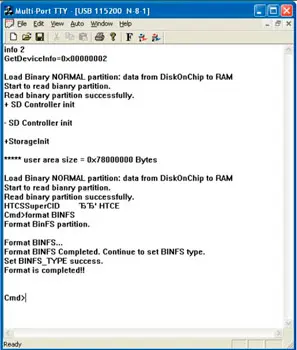
Рис. 10. Использование Multi-Port TTY при установке Windows Mobile 2003
10. Перезагружают смартфон вводом команды ResetDevice в командной строке программы mtty 1.42.
11. Программируют Flash-память устройства с помощью официальной утилиты обновления ПО по методике, изложенной выше, после чего перезагружают смартфон.
12. Выполняют русификацию аппарата и устанавливают набор предустановленного программного обеспечения.
Для загрузки SPL версии 1.01.0064 в смартфоны на аппаратной платформе HTC Typhoon может быть использована программа TyphoonNBFTools, ее диалоговое окно показано на рис. 11. Для работы с данной программой ее саму и необходимую библиотеку TyphoonNBFTools.dll распаковывают в любую папку на персональном компьютере. Для работы со смартфонами на базе аппаратной платформы HTC Typhoon следует использовать TyphoonNBFTool версии 0.3. Программирование SPL с помощью программы TyphoonNBFTool выполняют следующим образом:
1. В папку с программой TyphoonNBFTool распаковывают SPL необходимой версии.
2. Подключают включенный смартфон к кабелю и с помощью Active Sync устанавливают соединение с устройством.
3. Запускают программу TyphoonNBFTool.
4. Входят в пункт меню программы File® Open NBF.
5. Выбирают файл, содержащий необходимую версию SPL.
6. Щелкают правой кнопкой мыши по строке, содержащей необходимый SPL.
7. В выведенном на экран контекстном меню выбирают "Emergency Flash".
8. Необходимое количество раз подтверждают выполнение операции.
9. Перезагружают смартфон.
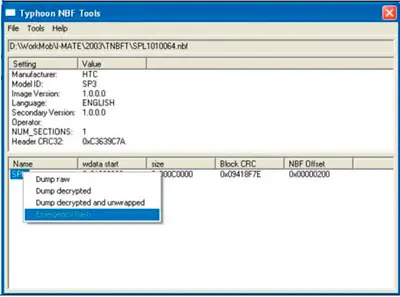
Рис. 11. Основное диалоговое окно программы Typhoon NFB Tools
При выполнении работ, связанных с обновлением ОС, смартфон можно подключать к Active Sync как в режиме "Гость", так и режиме "Стандартная связь". Автором статьи при проверке корректности работы всех изложенных методик использовался режим "Гость". При установке версии ОС, отличающейся от установленной в смартфоне, необходимо проверить и, при необходимости, изменить значение CID. Если при выполнении какого-либо из этапов предложенных методик возникли сбои, его следует повторить. В целом, операции по обновлению и восстановлению ОС смартфонов на базе Windows Mobile не представляет какой-либо сложности и могут быть выполнены с помощью ПО, свободно доступного в сети Интернет.
Литература и интернет-источники
1. ActiveSync // Свободная энциклопедия Wikipedia - http://ru.wikipedia.org/wiki/ActiveSync
2. Hard Reset - iMate SP3i Smart Phone // Dallas Blog - http://metro-plexdirectory.com/blog/archives/104
3. WM6 для HTC Typhoon/Feeler/Amadeus // Интернет портал WinCE BY - http://forum.wce.by/viewtopic.php?t =8160&start=390
4. Откат на Windows Mobile 2003 // Интернет портал PDA Team - http://www.pdateam.ru/index.php?s howtopic=23909&st=150
Автор: Антон Печеровый (г. Орел)
Источник: Ремонт и сервис